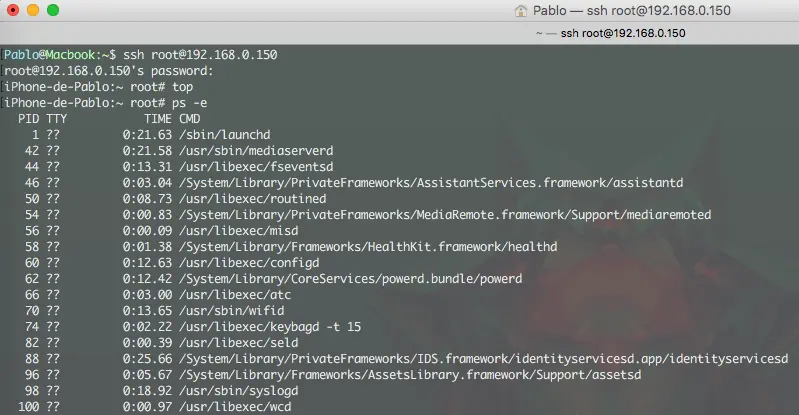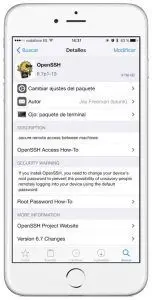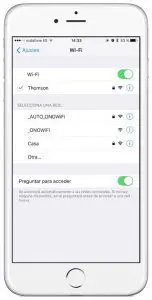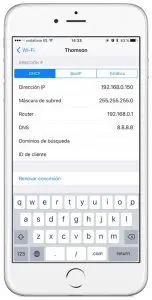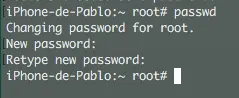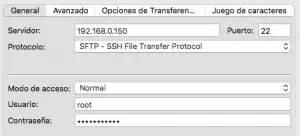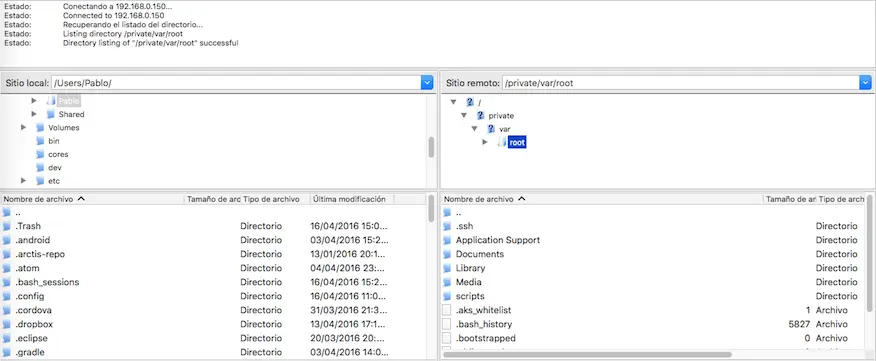Antes de explicar de forma más técnica qué es SSH y cómo instalarlo, debes saber para que sirve a grandes rasgos.Al acceder mediante SSH a un dispositivo iOS puedes recorrer todos los archivos y directorios de tu iPhone o iPad para poder reparar archivos dañados, añadir música, fotos o vídeos sin tener que pasar por iTunes, instalar juegos o paquetes DEB entre otros. Esto se puede hacer mediante una terminal o mediante programas de forma gráfica y como podrás ver es muy útil, así que vamos a ver cómo acceder mediante SSH a un dispositivo iOS.
Acceder mediante SSH a un dispositivo iOS: ¿cómo?
SSH es un protocolo de conexión que garantiza la seguridad de esta, encriptando la información transmitida mediante el uso de algoritmos y comprobando una clave pública única, impidiendo que alguien pueda capturar datos sensibles como nombres de usuario o contraseñas y que nos permite acceder de forma remota a un iPhone, iPad o iPod.
El funcionamiento básico es el siguiente:
Cuando se comprueba que las claves públicas coinciden, se establece una sesión TCP usando el puerto 22 por defecto. En otra ocasión explicaré como cambiar el puerto 22 por defecto para establecer la conexión.
Como es lógico para poder acceder a un dispositivo mediante SSH, este tendrá que tener instalado un servidor SSH. En nuestro caso usaremos OpenSSH, usado en la mayoría de sistemas, para acceder a nuestro dispositivo iOS. Puedes comprobar la lista de sistemas que integran OpenSSH por defecto aquí.
Cómo instalar OpenSSH en iOS
Para poder instalar OpenSSH en iPhone o iPad, es necesario tener jailbreak. En este caso no tendremos que añadir ningún repositorio ya que OpenSSH se encuentra en los repositorios oficiales de BigBoss.
Solo tendremos que buscar en cydia OpenSSH e instalar el paquete:
Cómo acceder mediante SSH desde Mac por consola
Una vez que tenemos instalado OpenSSH ya podremos acceder por SSH desde nuestro Mac a todos los ficheros de nuestro iPhone o iPad.
- El primer paso será comprobar que los dos dispositivos se encuentran conectados a la misma red Wi-Fi.
- Una vez hecho esto tendremos que obtener la dirección IP de nuestro iPhone o iPad. Para ello iremos a Ajustes > Wi-Fi, como en la siguiente captura:
- Una vez allí pulsaremos el icono con una «i» dentro de nuestra red Wi-Fi. Nos fijaremos en el campo Dirección IP que en la mayoría de los casos será de la forma 192.168.0.X ó 192.168.1.X
- En el Mac, abriremos una terminal y escribiremos lo siguiente:
Donde 192.168.x.x es la dirección ip de nuestro iPhone o iPad que acabamos de comprobar.
Al ser la primera conexión, el Mac no conoce todavía la clave pública del iPhone y nos mostrará el siguiente aviso que debemos aceptar:
- Acto seguido debemos introducir la contraseña por defecto para el usuario root que es alpine y pulsar Enter.
- Una vez hecho esto la conexión SSH habrá quedado establecida con nuestro dispositivo iOS.
Es muy importante cambiar la contraseña que viene por defecto por motivos de seguridad. Una vez establecida la conexión introduciremos el comando passwd para cambiar la contraseña:
Ahora mediante SSH podremos explorar los directorios, copiar archivos a nuestro iPhone o iPad mediante comandos básicos de Unix como cd, ls, cp o mv entre otros.
Acceder por SSH mediante un entorno gráfico
Para los que no sepan usar estos comandos o prefieran un entorno gráfico hay muchas aplicaciones, tanto para Windows como para Mac, que sirven para realizar conexiones SSH como por ejemplo alguna de las siguientes:
- Cyberduck (descarga para Mac y Windows)
- FileZilla (descarga para Mac y Windows)
- Putty (descarga para Windows)
En todos ellos el procedimiento para realizar la conexión es muy similar y tendremos que especificar los siguientes parámetros:
- Tipo de conexión: SFTP.
- Servidor: Dirección IP.
- Puerto: 22.
- Usuario: root.
- Contraseña: Si es el primer acceso será «alpine», si no la contraseña que hayas establecido.
Una vez introducidos todos estos parámetros podremos navegar por todos los directorios y archivos de nuestro dispositivo iOS de forma gráfica y copiar archivos a nuestro iPhone o iPad de forma tan simple como arrastrar y soltar:
Como has visto, no es difícil acceder mediante SSH a un dispositivo iOS, ya que solo teníamos que aprender qué herramientas debíamos utilizar.
Te puede interesar…
¿Ya sabías cómo acceder mediante SSH a un dispositivo iOS? ¿Lo has conseguido con éxito?